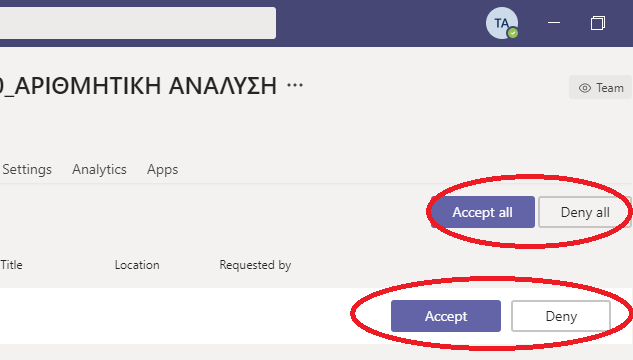ΑΠΟΚΤΗΣΗ ΠΡΟΒΑΣΗΣ
Γ
ια να μπορέσετε να χρησιμοποιήσετε τα υπολογιστικά συστήματα και τις ηλεκτρονικές υπηρεσίες του Τμήματος, θα πρέπει να προμηθευτείτε τα προσωπικά σας αναγνωριστικά από την τεχνική υποστήριξη.
ΗΛΕΚΤΡΟΝΙΚΟ ΤΑΧΥΔΡΟΜΕΙΟ
Τ
ο Ηλεκτρικό Ταχυδρομείο είναι μία από τις υπηρεσίες του Δικτύου Τηλεματικής του ΠΘ. Πληροφορίες για την υπηρεσία θα βρείτε στην ιστοσελίδα του Κέντρο Δικτύου Τηλεματικής (http://it.uth.gr/services/email). Πρόσβαση στο Ηλεκτρονικό Ταχυδρομείο μπορείτε να έχετε μέσω της ιστοσελίδας https://webmail.uth.gr .
Για να χρησιμοποιήσετε email clients, όπως το Microsoft Outlook δείτε τις οδηγίες.
ΑΠΟΘΗΚΕΥΣΗ ΔΕΔΟΜΕΝΩΝ
Σ
τους χρήστες παρέχεται αποθηκευτικός χώρος σε έναν κεντρικό διακομιστή. Αυτό σημαίνει ότι μπορείτε να έχετε πρόσβαση στον αποθηκευτικό σας χώρο από οποιοδήποτε Η/Υ του εργαστηρίου ανεξάρτητα από το λειτουργικό σύστημα (Windows ή Linux) από το οποίο έχετε εισέλθει
- Στα Windows αυτός ο χώρος εμφανίζεται ως δικτυακός δίσκος με όνομα G: (ή μέσω του network share \\inf-server\username).
- Στο Linux, ο χώρος βρίσκεται στον κατάλογο /home/group/username.
Πρόκειται για τον ίδιο αποθηκευτικό χώρο και στις δύο περιπτώσεις, επομένως, αν δημιουργήσετε ένα αρχείο στα Windows, αυτό θα είναι διαθέσιμο και στο Linux (και το αντίστροφο). Επίσης πρόσβαση στον αποθηκευτικό σας χώρο μπορείτε να έχετε και εκτός των υπολογιστικών συστημάτων των εργαστηρίων. Περισσότερα εδώ.
ΛΙΣΤΕΣ ΗΛΕΚΤΡΟΝΙΚΗΣ ΑΛΛΗΛΟΓΡΑΦΙΑΣ
Ο
ι λίστες ηλεκτρονικής αλληλογραφίας παρέχουν την δυνατότητα να επικοινωνείτε με πολλαπλούς αποδέκτες, χρησιμοποιώντας μια μόνο διεύθυνση (e-mail address). Αποτελεί συνηθισμένη πρακτική να δημιουργείται μια τέτοια λίστα ανά μάθημα στην οποία εγγράφονται οι φοιτητές που το παρακολουθούν. Με τον τρόπο αυτό, μπορείτε να αποστείλετε υλικό και ανακοινώσεις που αφορούν το μάθημα. Περισσότερες πληροφορίες εδώ.
Για την δημιουργία μιας νέας λίστας, στέλνετε σχετικό αίτημα στην Τεχνική Υποστήριξη.
ΔΙΚΤΥΑΚΟΙ ΤΟΠΟΙ ΜΑΘΗΜΑΤΩΝ
Γ
ια το μάθημά σας μπορείτε να δημιουργήσετε ένα web site, ύστερα από επικοινωνία με την Τεχνική Υποστήριξη, η φιλοξενία του οποίου γίνεται σε διακομιστή (server) του Τμήματος HMMY. Το URL της ιστοσελίδας είναι της μορφής:
Για την διαχείριση των ιστοσελίδων των μαθημάτων σας απαιτείται:
- Να κάνετε σύνδεση VPN σε περίπτωση που είστε εκτός του εσωτερικού δικτύου του Πανεπιστημίου Θεσσαλίας
- Να συνδεθείτε με SFTP στον server courses-web.e-ce.uth.gr, χρησιμοποιώντας κάποιον sftp client (π.χ. WinSCP, FileZilla, Konqueror), έτσι ώστε να ενημερώσετε τις σελίδες των μαθημάτων που επιθυμείτε. Για την σύνδεσή σας χρησιμοποιείτε τα στοιχεία του λογαριασμού σας στο Π.Θ.
Τα αρχεία της ιστοσελίδας του μαθήματος βρίσκονται στο φάκελο CEXXX, όπου ΧΧΧ ο κωδικός του μαθήματος. Οι ιστοσελίδες των μαθημάτων είναι ασφαλής με το HTTPS πρωτόκολλο.
Για την σύνδεση και την επεξεργασία των αρχείων μπορούμε να χρησιμοποιήσουμε τον editor της αρεσκείας μας μέσω του SFTP client FIleZilla. Συγκεκριμένα:
Ανοίγουμε το FileZilla κι επιλέγουμε Edit -> Settings. Στο παράθυρο που εμφανίζεται επιλέγουμε File editing. Επιλέγουμε Use custom editor και στη συνέχεια ορίζουμε τον editor της αρεσκείας μας. Τέλος τσεκάρουμε την επιλογή Always use default editor.
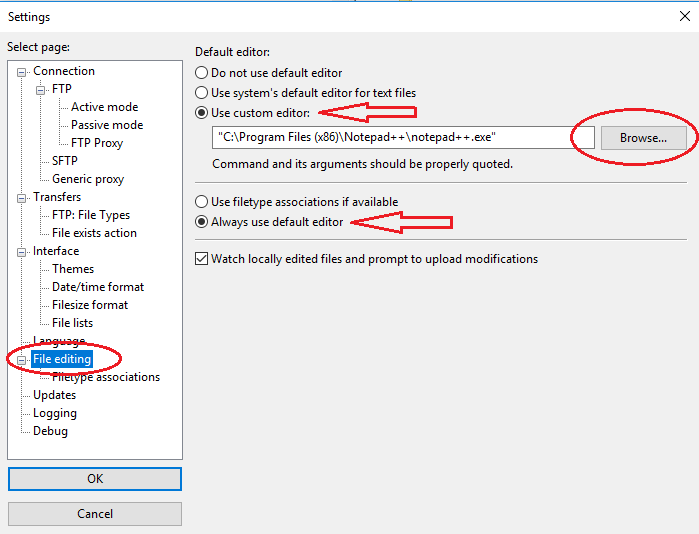
Στον φάκελο noexternalweb μπορείτε να ανεβάσετε αρχεία τα οποία είναι προσβάσιμα στους φοιτητές του Τμήματος μόνο μετά την αυθεντικοποίησή τους μέσω της υπηρεσίας CAS (Central Authentication Service) του Π.Θ.
Επίσης έχετε την δυνατότητα να χρησιμοποιείσετε την πλατφόρμα τηλεκπαίδευσης e-class του Πανεπιστημίου Θεσσαλίας, για την δημιουργία και την διαχείριση των ηλεκτρονικών μαθημάτων. Για την δημιουργία του λογαριασμού σας στο eclass απαιτείται η εγγραφή σας ως "Εκπαιδευτής".
ΠΡΟΣΩΠΙΚΕΣ ΙΣΤΟΣΕΛΙΔΕΣ
Τ
ο Τμήμα παρέχει την δυνατότητα φιλοξενείας προσωπικών ιστοσελίδων στους διδάσκοντες.
Το URL της ιστοσελίδας είναι της μορφής:https://faculty.e-ce.uth.gr/~username, (όπου username το όνομα χρήστη του λογαριασμού σας στο Π.Θ.)
Για την διαχείριση της προσωπικής ιστοσελίδας απαιτείται:
- Να κάνετε σύνδεση VPN σε περίπτωση που είστε εκτός του εσωτερικού δικτύου του Πανεπιστημίου Θεσσαλίας
- Να συνδεθείτε με SFTP στον server faculty-web.e-ce.uth.gr, χρησιμοποιώντας κάποιον sftp client (π.χ. WinSCP, FileZilla, Konqueror). Για την σύνδεσή σας χρησιμοποιείτε τα στοιχεία του λογαριασμού σας στο Π.Θ.
Τα αρχεία της ιστοσελίδας βρίσκονται στο φάκελο public_html. Οι προσωπικές ιστοσελίδες είναι ασφαλής με το HTTPS πρωτόκολλο.
Για την σύνδεση και την επεξεργασία των αρχείων μπορείτε να χρησιμοποιήσετε τον editor της αρεσκείας σας μέσω του SFTP client FIleZilla. Συγκεκριμένα:
Ανοίγουμε το FileZilla κι επιλέγουμε Edit -> Settings. Στο παράθυρο που εμφανίζεται επιλέγουμε File editing. Επιλέγουμε Use custom editor και στη συνέχεια ορίζουμε τον editor της αρεσκείας μας. Τέλος τσεκάρουμε την επιλογή Always use default editor.
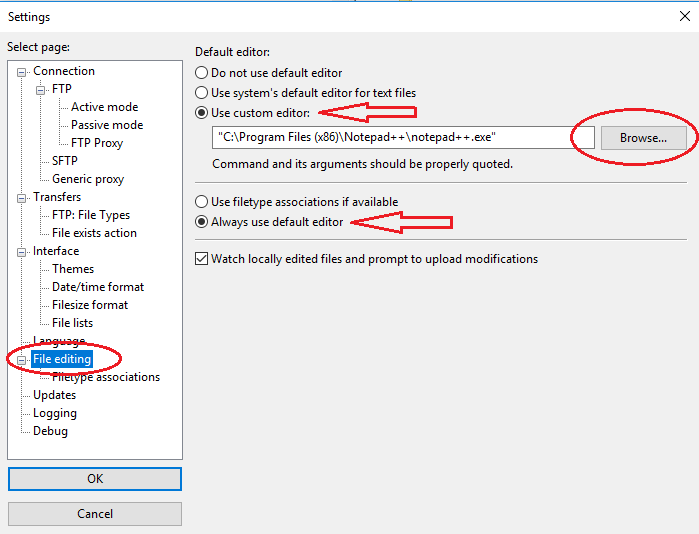
Microsoft Teams
Χρήση του MS Teams με τον ιδρυματικό λογαριασμό του Π.Θ.
Η
εξ αποστάσεως διδασκαλία των μαθημάτων θα γίνεται με τη χρήση της πλατφόρμας Microsoft Teams. Η πλατφόρμα είναι διαθέσιμη μέσω της υπηρεσίας Office 365 η οποία παρέχεται από το Κέντρο Δικτύου Τηλεματικής του Π.Θ.
Παρακάτω περιγράφονται τα βήματα για τη χρήση του Microsoft Teams. Τα βήματα 1 έως 4, θα πρέπει να εκτελεστούν μόνο μία φορά.
Βήμα 1ο
Για να μπορέσουμε να χρησιμοποιήσουμε την πλάτφόρμα Microsoft Teams, θα πρέπει να έχει ενεργοποιηθεί ο λογαριασμός μας στο ΔΗΛΟΣ 365 του ΕΔΥΤΕ. Η ενεργοποίηση επιτυγχάνεται κάνοντας μία και μόνο φορά σύνδεση στην σελίδα του ΔΗΛΟΣ 365. Συνεπώς, αφού επισκεφτούμε την σελίδα του ΔΗΛΟΣ 365, επιλέγουμε Σύνδεση.
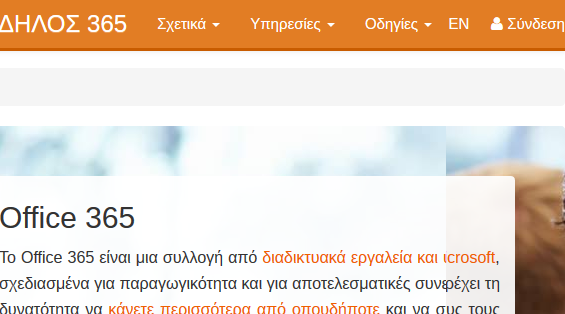
Βήμα 2ο
Επιλέγουμε Πανεπιστήμιο Θεσσαλίας (University of Thessaly).
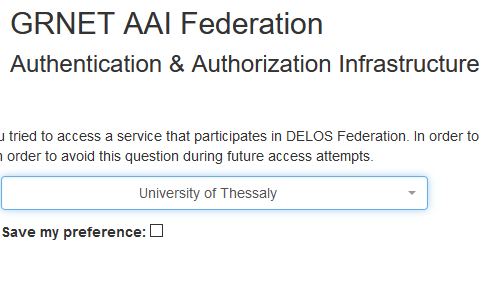
Βήμα 3ο
Πληκτρολογούμε τα στοιχεία του λογαριασμού μας στο Π.Θ. (όνομα χρήστη και συνθηματικό).
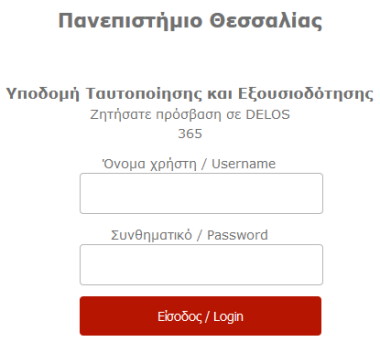
Βήμα 4ο
Κατεβάζουμε την εφαρμογή Microsoft Teams από τον παρακάτω σύνδεσμο και την εγκαθιστούμε στον υπολογιστή μας.
https://teams.microsoft.com/downloads#allDevicesSection
Βήμα 5ο
Μετά την εγκατάσταση του Teams, εμφανίζεται παράθυρο για την σύνδεση. Εκεί ως όνομα χρήστη δίνουμε username@o365.uth.gr και επιλέγουμε Sign in. Όπου username το όνομα χρήστη του λογαριασμού μας στο Π.Θ.
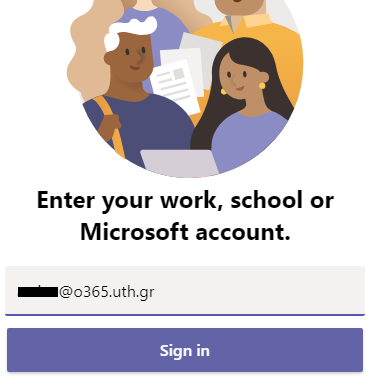
Βήμα 6ο
Πληκτρολογούμε τα στοιχεία του λογαριασμού μας στο Π.Θ. (όνομα χρήστη και συνθηματικό).
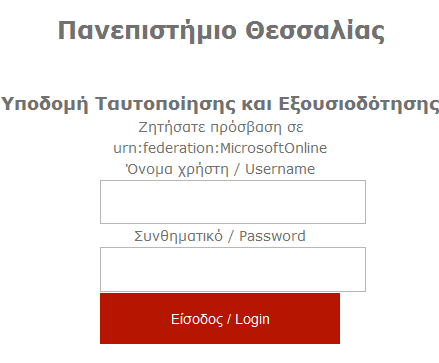
Βήμα 7ο
Η διαδικασία έχει ολοκληρωθεί και η πλατφόρμα Microsoft Teams είναι έτοιμη προς χρήση.
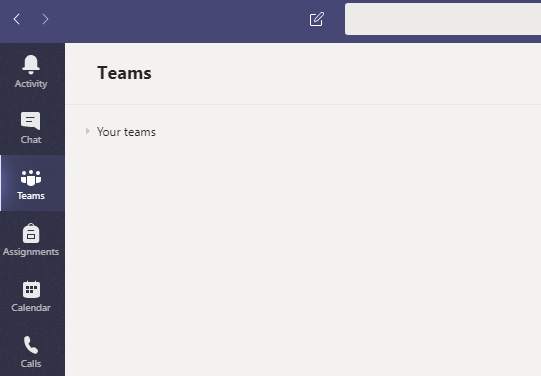
Βήμα 8ο
Επιλέξτε από το αριστερό μενού το Teams, για να δείτε τις ομάδες (τηλεμαθήματα) στις οποίες συμμετέχετε ως Owner.
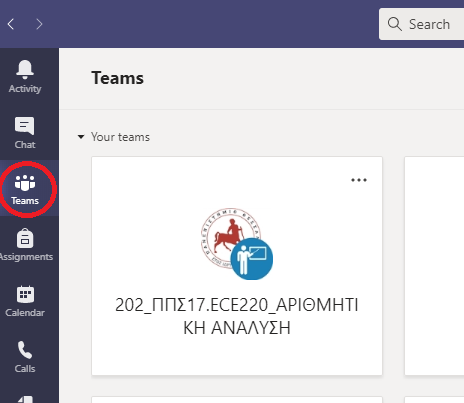
Βήμα 8ο
Με δεξί κλικ πάνω στην ομάδα/μάθημα (ή με απλό κλικ στις τρεις τελίτσες), στο μενού επιλογών που θα εμφανιστεί επιλέξτε Get link to team.
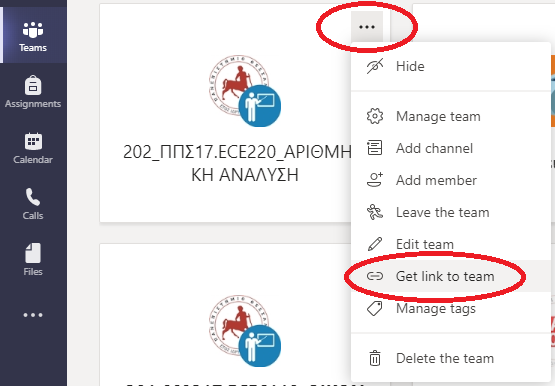
Βήμα 10ο
Αντιγράψτε τον σύνδεσμο ώστε να τον κοινοποιήσετε στους φοιτητές μέσω ανακοίνωσης στο eclass του μαθήματος.
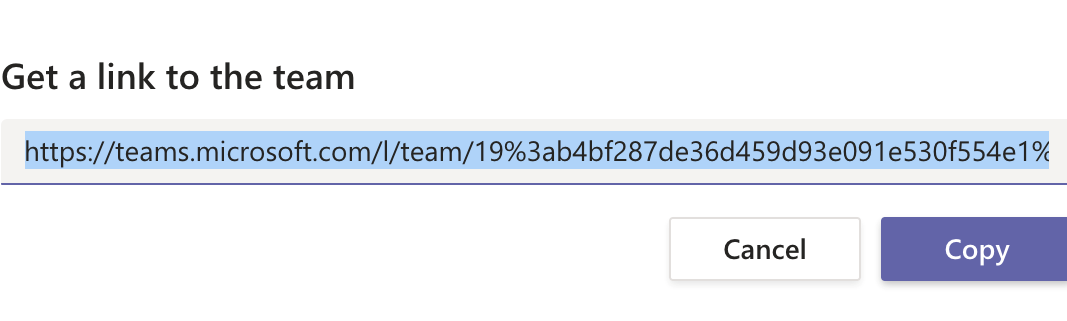
Βήμα 11ο
Για να διαχειριστείτε τα Pending Requests των φοιτητών που έχουν κάνει αίτημα συμμετοχής στην ομάδα ακολουθώντας το Team Link του μαθήματος που τους είχατε προηγούμενος κοινοποιήσει, θα πρέπει να κάνετε δεξί κλικ πάνω στην ομάδα/μάθημα ή απλό κλικ στις τρεις τελίτσες. Στο μενού επιλογών που θα εμφανιστεί επιλέξτε Manage Team (Διαχείριση Ομάδας).
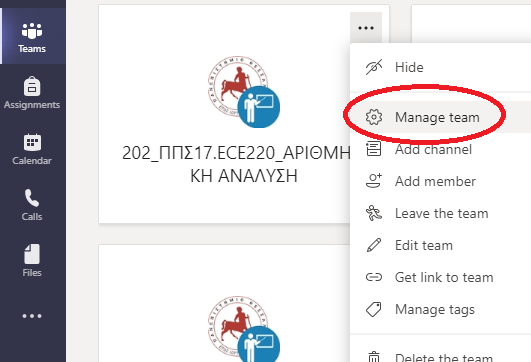
Βήμα 12ο
Στο tab Pending Requests μπορείτε να διαχειριστείτε τα requests όλα μαζί ή το καθένα ξεχωριστά (Accept ή Deny).